如何从Windows 10的上下文菜单中删除项目
通过删除您不使用的 Windows 新上下文菜单中的许多项目来保持简洁明了。
简化 Microsoft Windows 以使其适合您是该操作系统的众多优势之一。 如果您想从“新建”上下文菜单中删除项目以整理您的右键菜单,以下是您可以实现的方法。
推荐:如何修复Windows We Couldn’t Set Your Default Save Location错误
编辑注册表有风险
此方法涉及编辑 Windows 注册表并可能删除某些注册表项。 因此,它带来了一系列风险。 始终确保在编辑注册表之前备份注册表或一组特定键。 这样,如果出现问题,您可以恢复初始设置。
如果您喜欢编辑注册表并更改您的计算机,请继续了解如何删除 Windows 新建上下文菜单中的特定条目。
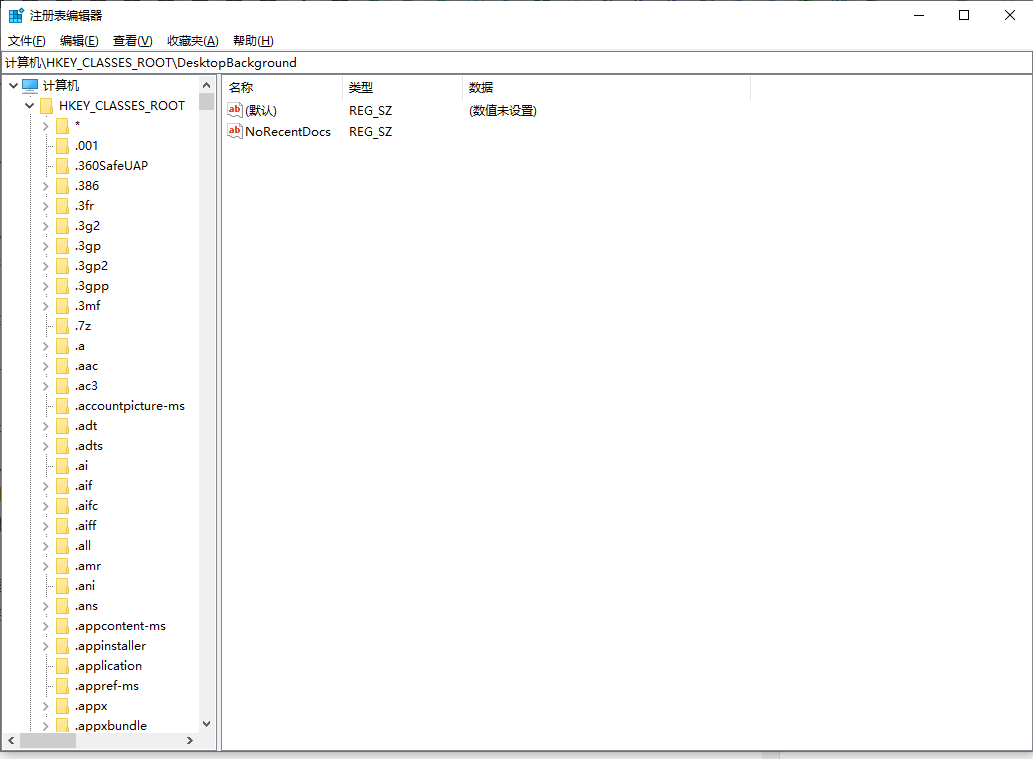
请按照以下步骤清除 Windows 10 中的新建上下文菜单。
- 打开 Windows 注册表。 您可以通过在开始菜单中键入“注册表”或按 win + R 并输入“regedit”。
- 导航到并展开文件夹 HKEY_CLASSES_ROOT.
- 接下来,您必须查找要删除的项目。 例如,如果您想从新建上下文菜单中删除位图图像选项,请查找 .bmp 扩展名/文件夹。 如果它是您要删除的联系人选项,请查找 。接触 扩展名/文件夹。
- 展开相应的文件夹并查找名为 壳牌新.
- 删除此键将从您的 Windows 新建上下文菜单中删除该项目。
- 或者,您可以通过在名称前添加下划线来重命名密钥,而不是删除它。 这样,您仍将拥有原始密钥及其内容,并且如果您将来选择,您将能够恢复为默认值。
- 您可以关闭注册表编辑器。
- 刷新或重新加载文件资源管理器。
从这里开始,当您在桌面或文件资源管理器中右键单击并转到“新建”上下文菜单时,您删除的文件类型将不会出现。
如果您愿意进入注册表,那么使用 Windows 10 保持紧密就很简单。 整理您从未使用或需要为您的 Windows 提供个人风格的新上下文菜单项。 如果您想将项目添加到 Windows 新建上下文菜单,这也很容易。

